JARINGAN Juniper SSR1500 Smart Router

Informasi produk:
Jeneng produk:
SSR1500
Ringkesan:
SSR1500 minangka piranti sing kudu dipasang ing rak lan disambungake menyang daya. Ndhukung sumber daya AC sing keluwih lan bisa disambungake menyang Mist Cloud kanggo manajemen lan konektivitas internet.
Langkah 1: Miwiti
Ketemu SSR1500
SSR1500 minangka produk sing kudu diinstal. Nerangake karo loro sumber daya AC sing wis diinstal ing mburi piranti.
Instal SSR1500
Ing bagean iki, sampeyan bakal nemokake instruksi apa sing kalebu ing kothak, apa liyane sing perlu kanggo instalasi, lan carane rak SSR1500.
Apa ing Box?
Isi kothak ora kasebut ing ekstrak teks sing kasedhiya.
Apa maneh sing dak butuhake?
Sadurunge instalasi, priksa manawa tukang listrik sing dilisensi wis masang lug grounding sing cocog karo kabel grounding sampeyan.
Nggunakake kabel grounding karo lug salah ditempelake bisa ngrusak SSR1500.
Rak Iku
Tindakake langkah iki kanggo nginstal SSR1500 ing rak papat:
- Review Pedoman Keamanan Umum lan Peringatan.
- Bungkus lan kencengake siji ujung kabel grounding kabel discharge elektrostatik (ESD) ing bangkekan, banjur sambungake ujung liyane menyang titik ESD situs.
- Pasang krenjang soyo tambah ngarep kanggo ngarep sasis nggunakake enem M4 ngawut-awut flat-sirah. Ngamanake enem M4 i-sirah ngawut-awut menyang sisih sasis. Posisi ril sisih soyo tambah kuwi sing keyholes saka sisih soyo tambah ril selaras karo ngawut-awut M4 i-sirah ing sasis. Geser lan ngunci ril sing dipasang ing sisih lan gunakake rong sekrup warata M4 kanggo ngamanake ril.
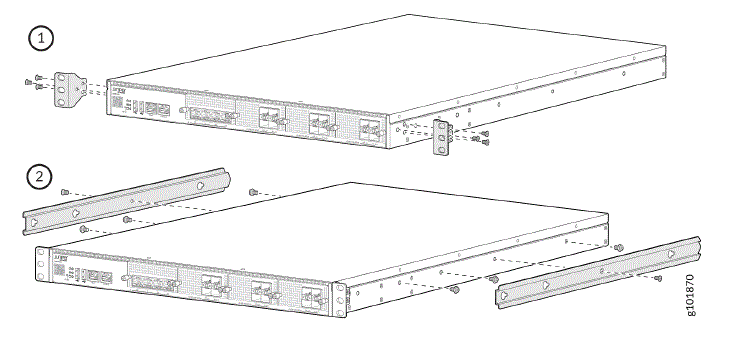
- Nangkep loro-lorone saka sasis SSR1500, angkat, lan posisi ing rak supaya bolongan krenjang soyo tambah ngarep selaras karo bolongan Utas ing ril rak. Wigati: Priksa manawa mburi piranti didhukung nalika sampeyan masang SSR1500 ing rak.
- Nalika sampeyan nyekeli SSR1500 ing Panggonan, duwe wong liya masang lan ngencengi ngawut-awut rak-gunung kanggo ngamanake krenjang soyo tambah ngarep kanggo ril rak. Kencengake sekrup ing rong bolongan ngisor dhisik, banjur kencengake sekrup ing rong bolongan ndhuwur.
- Terus ndhukung SSR1500 ing Panggonan lan duwe wong liya geser glathi soyo tambah mburi menyang saluran saka ril soyo tambah sisih.
- Ngamanake glathi soyo tambah mburi ing saben sisih chassis kanggo kirim rak nggunakake ngawut-awut rak soyo tambah.
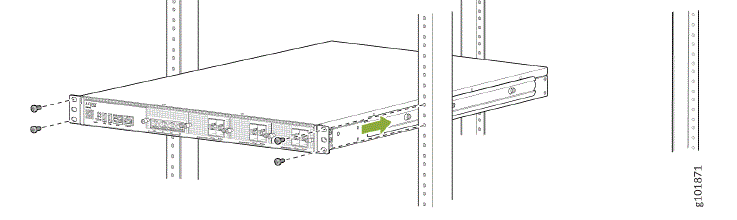
- Priksa manawa braket dipasang ing ngarep ing saben sisih rak wis dijejerake.
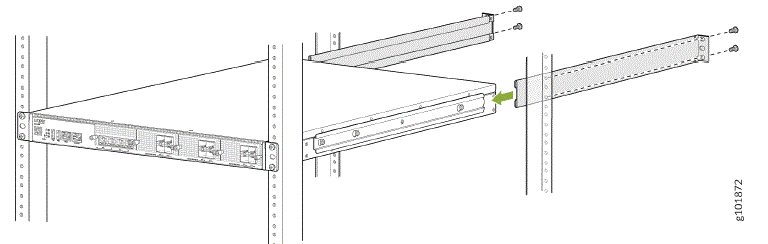
- Pasang kabel grounding menyang lemah bumi banjur pasang ujung liyane menyang titik grounding SSR1500.
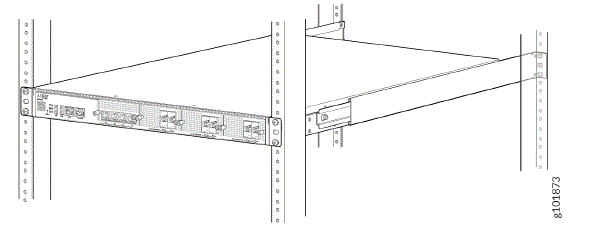
- Busana kabel grounding. Mesthekake yen ora ndemek utawa mblokir akses menyang komponen piranti liyane, lan ora drape ngendi wong bisa trip liwat.
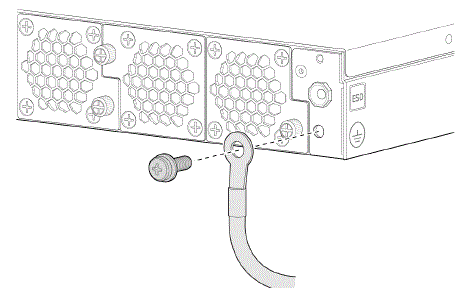
Power On
Saiki sampeyan wis nginstal SSR1500 ing rak lan lemah chassis, sampeyan siyap kanggo nyambung menyang daya.
Cathetan:
Yen sampeyan pengin nyambungake SSR1500 menyang Mist Cloud, sampeyan kudu nyambungake kabel Ethernet / transceiver menyang port manajemen sing disenengi (MGMT utawa liyane) sadurunge nguripake piranti kasebut.
Kabel Ethernet/transceiver kudu nyedhiyakake konektivitas menyang internet utawa menyang Mist Cloud.
SSR1500 ndhukung sumber daya AC keluwih sing wis diinstal ing pabrik.
- Bungkus lan kencengake siji ujung tali grounding ESD ing bangkekan sampeyan, lan sambungake ujung liyane menyang salah siji titik grounding ESD ing router.
- Pateni ngalih daya ing SSR1500.
- Priksa manawa sumber daya wis dipasang kanthi lengkap ing sasis.
- Tekan ujung strip penahan kabel daya menyang bolongan ing sangisore soket sumber daya nganti dipasang.
SSR1500
Miwiti
RINGKASAN
Ing pandhuan iki, kita nyedhiyakake dalan telung langkah sing prasaja, supaya piranti Juniper Networks® SSR1500 bisa digunakake kanthi cepet ing awan Juniper Mist™. Sampeyan bakal sinau carane nginstal, ngaktifake, lan ngatur setelan dhasar kanggo piranti SSR1500 bertenaga AC.
Ketemu SSR1500
SSR1500 minangka piranti konfigurasi tetep 1 U sing cocog kanggo pusat data gedhe utawa camppenyebaran kita. Didhukung dening piranti lunak Juniper® Session Smart Router (SSR), SSR1500 nyedhiyakake konektivitas WAN sing aman lan tahan banting.
SSR1500 duwe papat port 1 GbE, rolas port 1/10/25 GbE SFP28, port manajemen (kanggo operasi Mist), memori 512 GB, lan drive solid-state (SSD) kelas perusahaan 1 TB kanggo panyimpenan.
Instal SSR1500
Apa ing Box?
Bebarengan karo SSR1500, sampeyan bakal nemokake:
- RJ-45 kanggo kabel serial USB A
- Kabel daya AC (khusus negara)
- Rack Mount Kit
- Loro krenjang soyo tambah ngarep
- Loro ril dipasang ing sisih
- Loro glathi soyo tambah mburi
- Enem sekrup i-head M4 (kanggo braket pemasangan ngarep)
- Sepuluh sekrup rak lan kacang kandhang
- Wolung M4 flat-head ngawut-awut
Apa maneh sing dak butuhake?
- Nomer 2 utawa 3 Phillips (+) obeng, gumantung saka ukuran sekrup rak
- Tuan rumah manajemen kayata laptop utawa PC desktop
- Kabel grounding
AWAS: Priksa manawa tukang listrik sing dilisensi wis masang lug grounding sing cocog karo kabel grounding sampeyan. Nggunakake kabel grounding karo lug salah ditempelake bisa ngrusak SSR1500.
Rak Iku
Mangkene carane nginstal SSR1500 ing rak papat:
- Review Pedoman Keamanan Umum lan Peringatan.
- Bungkus lan kencengake siji ujung kabel grounding kabel discharge elektrostatik (ESD) ing bangkekan, banjur sambungake ujung liyane menyang titik ESD situs.
- Pasang krenjang soyo tambah ngarep kanggo ngarep chassis nggunakake enem M4 ngawut-awut flat-head.
- Ngamanake enem ngawut-awut M4 i-sirah menyang pinggir sasis. Posisi ril sisih soyo tambah kuwi sing keyholes saka sisih soyo tambah ril selaras karo ngawut-awut M4 i-sirah ing sasis. Geser lan ngunci ril sing dipasang ing sisih lan gunakake rong sekrup warata M4 kanggo ngamanake ril.
- Nangkep loro-lorone saka sasis SSR1500, angkat, lan posisi ing rak supaya bolongan krenjang soyo tambah ngarep selaras karo bolongan Utas ing ril rak.
CATETAN: Priksa manawa mburi piranti didhukung nalika sampeyan masang SSR1500 ing rak. - Nalika sampeyan nyekeli SSR1500 ing Panggonan, duwe wong liya masang lan ngencengi ngawut-awut rak-gunung kanggo ngamanake krenjang soyo tambah ngarep kanggo ril rak. Kencengake sekrup ing rong bolongan ngisor dhisik, banjur kencengake sekrup ing rong bolongan ndhuwur.
- Terus ndhukung SSR1500 ing Panggonan lan duwe wong liya geser glathi soyo tambah mburi menyang saluran saka ril soyo tambah sisih.
- Ngamanake glathi soyo tambah mburi ing saben sisih chassis kanggo kirim rak nggunakake ngawut-awut rak soyo tambah.
- Priksa manawa braket dipasang ing ngarep ing saben sisih rak wis dijejerake.
- Pasang kabel grounding menyang lemah bumi banjur pasang ujung liyane menyang titik grounding SSR1500.
- Busana kabel grounding. Mesthekake yen ora ndemek utawa mblokir akses menyang komponen piranti liyane, lan ora drape ngendi wong bisa trip liwat.
Power On
Saiki sampeyan wis nginstal SSR1500 ing rak lan lemah chassis, sampeyan siyap kanggo nyambung menyang daya.
CATETAN: Yen sampeyan pengin nyambungake SSR1500 menyang Mist Cloud, sampeyan kudu nyambungake kabel Ethernet / transceiver menyang port manajemen sing disenengi (MGMT utawa liyane) sadurunge nguripake piranti kasebut. Kabel Ethernet/transceiver kudu nyedhiyakake konektivitas menyang internet utawa menyang Mist Cloud.
SSR1500 ndhukung sumber daya AC keluwih sing wis diinstal ing pabrik. Nerangake karo loro sumber daya AC sing wis diinstal ing mburi piranti.
- Bungkus lan kencengake siji ujung tali grounding ESD ing bangkekan sampeyan, lan sambungake ujung liyane menyang salah siji titik grounding ESD ing router.
- Pateni ngalih daya ing SSR1500.
- Priksa manawa sumber daya wis dipasang kanthi lengkap ing sasis.
- Tekan ujung strip penahan kabel daya menyang bolongan ing sangisore soket sumber daya nganti dipasang.
Priksa manawa daur ulang ing strip retainer madhep input ing PSU. - Pencet tab cilik ing strip retainer kanggo loosen daur ulang. Geser daur ulang nganti ana cukup ruang kanggo nglebokake coupler kabel daya liwat daur ulang menyang soket sumber daya.
- Lebokake gandheng kabel daya kanthi kenceng menyang soket sumber daya.
- Geser daur ulang menyang soket sumber daya nganti pas karo dasar coupler.
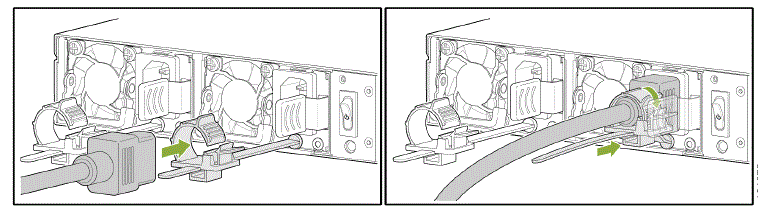
- Pencet tab ing daur ulang lan tarik metu daur ulang menyang bunder nyenyet.
- Yen stopkontak sumber daya AC duwe saklar daya, mateni.
- Pasang steker kabel listrik menyang stopkontak sumber daya AC.
WARNING: Priksa manawa kabel daya ora ngalangi akses menyang komponen piranti utawa drape ing ngendi wong bisa nyandhang. - Yen stopkontak sumber daya AC duwe saklar daya, uripake.
- Nguripake ngalih daya ing SSR1500.
Up lan Running
Saiki SSR1500 wis diuripake, ayo miwiti lan mbukak ing awan Juniper Mist™. Sampeyan mbutuhake Juniper Mist WAN
Langganan jaminan lan kredensial login kanggo portal Juniper Mist.
Sambungake SSR1500 menyang Mist Cloud
SSR1500 sampeyan nggunakake port MGMT (mgmt-0/0/0) minangka port standar kanggo kontak Mist kanggo provisioning nul-tutul (ZTP). Iku nggunakake port 2/1 (xe-0/2/1) kanggo nyambung menyang LAN.
- Sambungake port MGMT menyang link Ethernet sing bisa nemtokake alamat DHCP kanggo SSR1500 lan nyedhiyani panyambungan kanggo Internet lan Mist.
CATETAN: Kanggo manajemen, sampeyan bisa nyambungake SSR1300 menyang Mist nggunakake port MGMT. Sampeyan uga bisa nyambung menyang Mist saka salah siji saka bandar WAN mung nalika port MGMT wis pedhot, utawa ora duwe alamat DHCP disewakake bener lan rute standar.
Aja ngganti port manajemen Mist yen piranti diuripake lan disambungake menyang Mist Cloud. - Sambungake port 2/1 menyang piranti LAN, kayata
- Mist-ngatur Juniper EX ngalih
- AP kabut
- Piranti pangguna
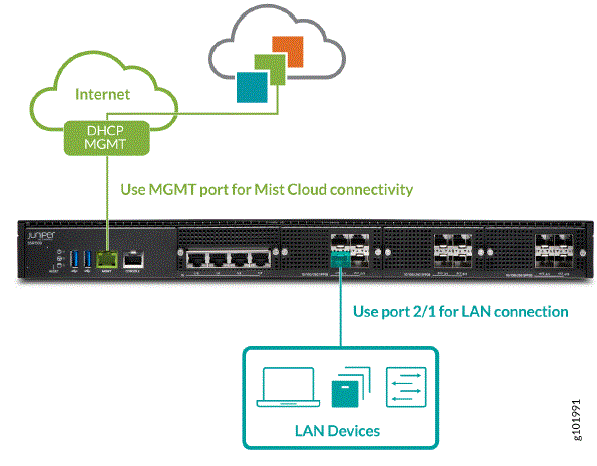
- Daya ing SSR1500.
SSR1500 sampeyan saiki disambungake menyang awan Mist.
Njaluk Perkakas Panjenengan
- Kanggo nambah SSR1500 menyang inventaris WAN Edge organisasi sampeyan, sampeyan kudu ngetik informasi pratelan SSR1500 menyang Mist. Label pratelan (stiker kode QR) ing panel ngarep nduweni informasi pratelan.
Kanggo ngetik informasi pratelan, tindakake salah siji saka ing ngisor iki: - Pindai kode QR nganggo aplikasi seluler Mist.
- Sampeyan uga bisa ngetik kode pratelan kanthi manual ing Mist. Kode pratelan yaiku nomer ing ndhuwur kode QR. Kanggo example:
Ing gambar iki, kode pratelan yaiku FVDHMB5NGFEVY40.

Aplikasi Mist AI QR Scan
Sampeyan bisa ndownload Aplikasi Mist AI saka Mac App Store utawa saka Google Play Store.
- Bukak aplikasi Mist AI.
- Klik Klaim Piranti menyang Org.
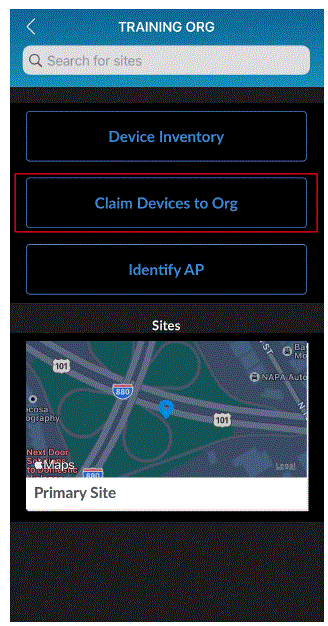
- Pindai kode QR.
Ketik Kode Klaim Mist
- Mlebu menyang organisasi sampeyan ing awan Juniper Mist.
- Pilih Organisasi > Inventaris saka menu ing sisih kiwa, banjur pilih tab WAN Edges ing sisih ndhuwur.
- Klik Claim WAN Edges ing sisih tengen ndhuwur layar inventaris.
- Ketik kode klaim SSR1500 banjur klik Tambah.
- Busak centhang kothak Nemtokake WAN Edges menyang situs kanggo nyelehake SSR1500 ing inventaris. SSR1500 diutus menyang situs mengko.
- Klik tombol Klaim kanggo nuntut SSR1500 menyang inventaris sampeyan.
Video: Tambah Informasi Klaim ing Mist
Tambah Jaringan
Tambah jaringan sing bakal digunakake kanggo ngakses aplikasi liwat segmen jaringan LAN.
- Pilih Organisasi > Jaringan saka menu ing sisih kiwa.
- Klik Tambah Jaringan ing pojok tengen ndhuwur kaca Jaringan.
Video: Ngakses kaca Tambah Jaringan - Ketik jeneng kanggo jaringan.
- Ketik subnet jaringan minangka 192.168.1.0/24.
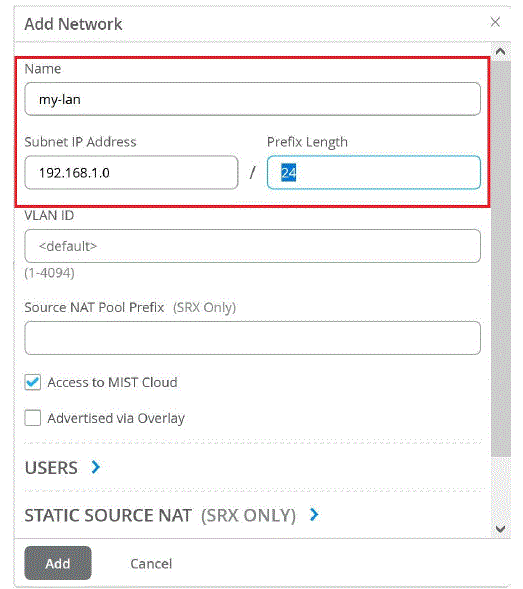
- Klik Tambah.
Jaringan iki saiki ditetepake kanggo digunakake ing kabeh organisasi, kalebu cithakan sing bakal ditrapake ing SSR1500 sampeyan.
Tambah Aplikasi
- Pilih Organisasi > Aplikasi saka menu ing sisih kiwa.
- Klik Tambah Aplikasi ing pojok tengen ndhuwur kaca Aplikasi.
- Ketik jeneng aplikasi kasebut minangka Internet.
- Ketik 0.0.0.0/0, utawa kabeh spasi alamat IPv4 ing kolom Alamat IP.
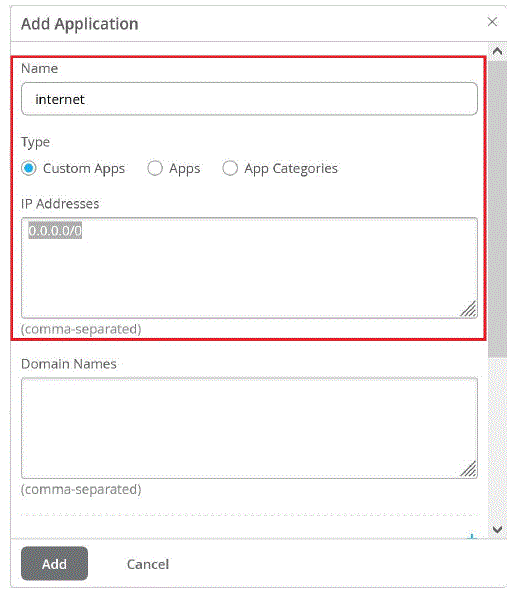
- Klik Tambah.
Organisasi sampeyan saiki wis disiyapake kanggo nyedhiyakake akses menyang Internet.
Nggawe Cithakan
Banget! Saiki sampeyan duwe SSR1500 nunggu diklaim, jaringan kanggo LAN, lan aplikasi Internet. Sabanjure, sampeyan kudu nggawe template WAN Edge sing nyambungake kabeh. Cithakan bisa digunakake maneh lan tetep konfigurasi konsisten kanggo saben SSR1500 sing sampeyan pasang.
- Pilih Organisasi > WAN Edge Templates saka menu ing sisih kiwa.
- Klik Nggawe Cithakan ing pojok tengen ndhuwur kaca WAN Edge Templates.
- Ketik jeneng kanggo cithakan.
- Klik Nggawe.
- Ketik informasi NTP lan DNS kanggo piranti pinggiran WAN.
Video: Nggawe Cithakan
Konfigurasi Port WAN
Bab pisanan sing kudu ditindakake ing cithakan sampeyan yaiku nemtokake port sing digunakake kanggo WAN.
- Gulung menyang bagean WAN ing cithakan, banjur klik Tambah WAN.
- Ketik jeneng kanggo port WAN minangka wan1.
Video: Tambah Konfigurasi WAN - Ketik antarmuka minangka ge-0/1/0 kanggo nemtokake minangka port WAN.
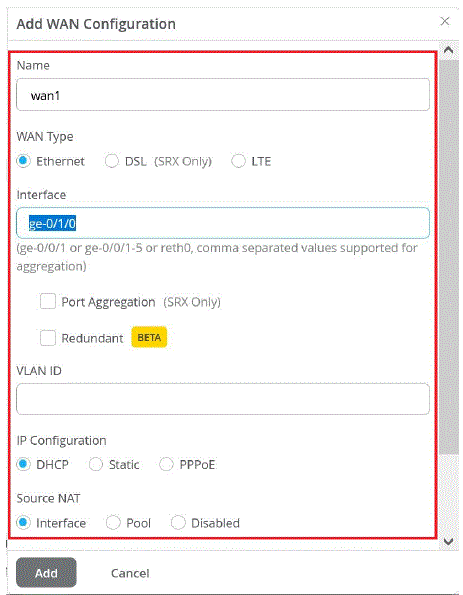
- Klik Tambah.
Konfigurasi Port LAN
Sabanjure, hubungake segmen jaringan LAN karo port sing cocog ing SSR1500.
- Gulung menyang bagean LAN template, banjur klik Tambah LAN.
Video: Tambah Konfigurasi LAN - Saka menu tarik-mudhun Jaringan, pilih segmen jaringan kanggo digandhengake karo port LAN.
- Ketik antarmuka kanggo port LAN, contoneamplan, xe-0/2/1.
- Ketik 192.168.1.1 minangka Alamat IP sing kudu ditugasake menyang piranti pinggiran WAN .1 kanggo digunakake minangka gateway ing jaringan.
- Ketik /24 minangka Ater-ater Length.
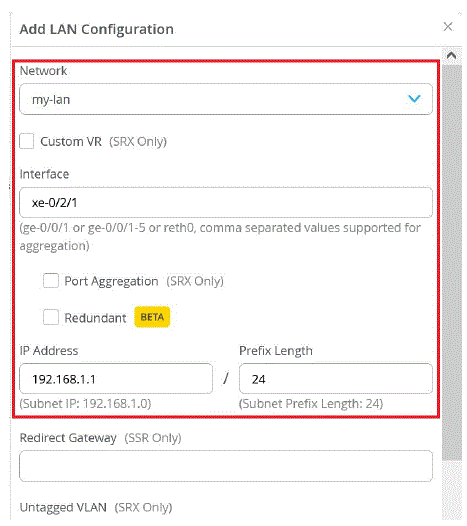
- Pilih Server ing DHCP kanggo nyedhiyakake layanan DHCP menyang titik pungkasan ing jaringan iki.
- Menehi DHCP server blumbang alamat miwiti karo 192.168.1.100 lan pungkasan karo 192.168.1.200.
- Ketik 192.168.1.1 minangka gateway sing bakal ditugasake menyang klien DHCP.
- Pungkasan, ketik alamat IP kanggo Server DNS sing bakal ditugasake kanggo klien ing jaringan. Kanggo example, 8.8.8.8,8.8.4.4.
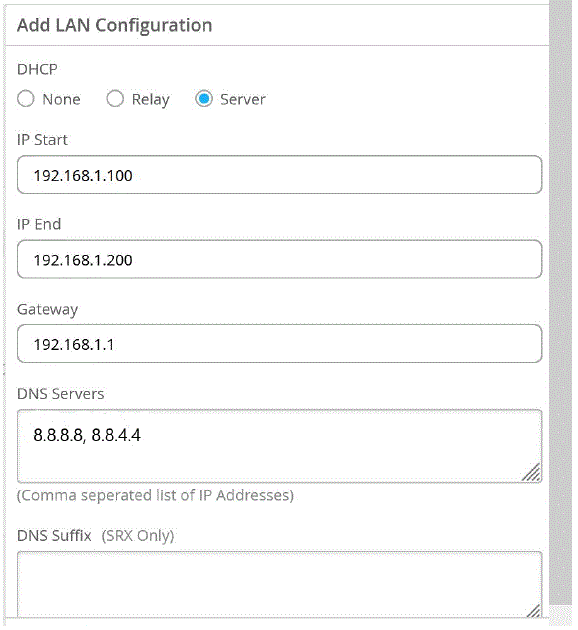
- Klik Tambah.
Konfigurasi Kemudi Lalu Lintas lan Kabijakan Aplikasi
Cithakan sampeyan duwe informasi WAN lan LAN. Saiki, sampeyan kudu ngandhani SSR1500 carane nggunakake informasi kanggo nyambungake pangguna menyang aplikasi. Iki ditindakake kanthi nggunakake setir lalu lintas lan kabijakan aplikasi.
Kanggo ngatur kabijakan kemudi:
- Gulung menyang bagean Kemudi Lalu Lintas ing cithakan banjur klik Tambah Kemudi Lalu Lintas.
Video: Tambah Kebijakan Kemudi Lalu Lintas - Ketik jeneng kanggo kabijakan setir, contoneample, lokal-breakout.
- Klik Tambah Paths kanggo menehi kabijakan kemudi dalan kanggo ngirim lalu lintas.
- Pilih WAN minangka jinis path, lan pilih antarmuka WAN sampeyan. Kanggo aplikasi sing nggunakake kabijakan, iki nuduhake sampeyan pengin lalu lintas dikirim langsung metu saka antarmuka WAN lokal.
- Klik tombol ✓ ing pojok tengen ndhuwur panel Tambah Path, banjur klik Tambah ing ngisor panel sisih Add Traffic Steering.
Kanggo ngatur kabijakan aplikasi:
- Gulung menyang bagean Kabijakan Aplikasi saka cithakan, banjur klik Tambah Kebijakan Aplikasi.
Video: Tambah Kebijakan Aplikasi - Ketik senar ing kolom Jeneng, banjur klik tandha centhang ing sisih tengen entri sampeyan.
- Pilih jaringan LAN sampeyan saka dhaptar tarik-mudhun kolom Jaringan. Pilih Allow saka kolom Aksi dhaptar gulung mudhun.
- Pilih aplikasi Internet saka dhaptar gulung mudhun kolom Aplikasi.
- Pilih kabijakan kemudi breakout lokal saka dhaptar gulung mudhun kolom Kemudi Lalu Lintas.
Video: Konfigurasi Kabijakan Aplikasi
Meh ana! Saiki sampeyan duwe cithakan WAN Edge sing bisa digunakake kanggo akeh situs lan piranti ing organisasi sampeyan.
Nemtokake Cithakan menyang Situs
Saiki sampeyan wis nyiyapake cithakan, sampeyan kudu nyimpen lan nemtokake menyang situs ing ngendi piranti pinggiran WAN bakal disebarake.
- Gulung menyang sisih ndhuwur kaca banjur klik Simpen.
- Klik tombol Temtokake menyang Situs, banjur pilih situs ing ngendi sampeyan pengin konfigurasi cithakan diterapake.
Nemtokake SSR1500 menyang Situs
Sawise SSR1500 dipasang ing awan Mist, sampeyan kudu nemtokake menyang situs supaya sampeyan bisa miwiti ngatur konfigurasi lan ngumpulake data ing awan Mist.
- Pilih Organisasi > Inventaris. Status SSR1500 ditampilake minangka Ora ditugasake.
- Pilih SSR1500 lan saka dhaptar gulung-mudhun More, pilih Temtokake menyang Situs.
- Pilih situs saka dhaptar Situs.
CATETAN: Ing Ngatur Konfigurasi, aja mriksa kothak Ngatur Konfigurasi karo Mist kanggo SSR1500 yen nggunakake piranti lunak Session Smart Router versi 5.4.4. Iki ngidini SSR1500 tekan alamat IP konduktor sing ditemtokake nalika situs kasebut digawe kanggo nampa informasi konfigurasi.
Yen sampeyan nggunakake piranti sing dikelola Mist nggunakake piranti lunak Session Smart Router versi 6.0, pilih Atur Konfigurasi nganggo Mist. Yen sampeyan ora milih Manage Configuration with Mist, SSR1500 ora bakal dikelola dening Mist. - Klik Assign to Site.
Video: Nemtokake SSR1500 menyang Situs
Tugas situs njupuk sawetara menit. Sawise situs kasebut kanthi lengkap, gunakake Mist WAN Edge - Piranti View kanggo ngakses SSR1500, lan Insights view kanggo view acara lan kegiatan.
Terus Maju
RINGKASAN
Sugeng rawuh! Saiki sampeyan wis nindakake konfigurasi awal, SSR1500 sampeyan wis siyap digunakake. Ing ngisor iki sawetara perkara sing bisa ditindakake sabanjure:
Apa Sabanjure?
| Yen sampeyan pengin | Banjur |
| Ngerti macem-macem konfigurasi kasedhiya ing SSR1500 | Delengen Manajemen Konfigurasi ing SSR |
| Konfigurasi akses pangguna sing penting lan fitur otentikasi | Delengen Manajemen Akses |
| Nganyarke piranti lunak | Delengen Nganyarke Platform Jaringan SSR |
Informasi Umum
| Yen sampeyan pengin | Banjur |
| Deleng kabeh dokumentasi sing kasedhiya kanggo SSR1500 | Waca Dokumentasi SSR1500 ing Juniper Networks TechLibrary |
| Deleng kabeh dokumentasi sing kasedhiya kanggo piranti lunak SSR | Dolan maring Router Cerdas Sesi (biyen 128T) |
| Tetep nganyari karo fitur-fitur anyar lan diganti lan masalah sing dikenal lan ditanggulangi | Waca Cathetan Rilis SSR |
Sinau nganggo Video
Ing ngisor iki sawetara sumber video lan pelatihan sing apik sing bakal mbantu sampeyan nggedhekake kawruh babagan Piranti Lunak SSR.
| Yen sampeyan pengin | Banjur |
| Entuk tips lan instruksi sing ringkes lan ringkes sing menehi jawaban cepet, kajelasan, lan wawasan babagan fitur lan fungsi tartamtu saka teknologi Juniper | Delengen Sinau nganggo Video ing Juniper Networks kaca YouTube utama |
| View dhaftar akeh free latihan technical kita kurban ing Juniper | Dolan maring Miwiti kaca ing Juniper Learning Portal |
Juniper Networks, logo Juniper Networks, Juniper, lan Junos minangka merek dagang kadhaptar saka Juniper Networks, Inc. ing Amerika Serikat lan negara liyane. Kabeh merek dagang liyane, merek layanan, merek kadhaptar, utawa merek layanan sing kadhaptar minangka properti sing nduweni. Juniper Networks ora tanggung jawab kanggo akurasi ing dokumen iki. Juniper Networks nduweni hak kanggo ngganti, ngowahi, nransfer, utawa ngowahi publikasi iki tanpa kabar. Hak cipta © 2023 Juniper Networks, Inc. Kabeh hak dilindhungi undhang-undhang.
Dokumen / Sumber Daya
 |
JARINGAN Juniper SSR1500 Smart Router [pdf] Pandhuan pangguna SSR1500, SSR1500 Smart Router, Smart Router, Router |
